Fungsi Shaping Pada CorelDRAW
Minggu, 20 Mei 2018
Tulis Komentar
Shaping pada CorelDRAW adalah salah satu fasilitas yang disediakan oleh CorelDRAW, yang mana fungsi shaping memungkinkan anda untuk membuat bentuk objek tertentu dari dua atau lebih objek dengan cara menggabungkan, memotong atau membuat objek baru dari dua bagian objek awal.
Shaping pada CorelDRAW terdiri dari Weld, Trim, Intersect, Simplify, Front minus Back, Back minus Front, dan Create Bondary. Setiap fungsi yang ada di Shaping memiliki kegunaan yang berbeda.
Cara menampilkan perintah fungsi shaping
- cara pertama menuju Menu Bar > Window > Dockers > Shaping, maka akan tampil sebuah kotak dialog di sebelah kanan lembar kerja CorelDRAW, seperti gambar dibawah.

- cara kedua yaitu dengan menyeleksi dua atau lebih objek yang ingin diedit, setelah ke dua objek atau lebih itu terseleksi...maka secara otomatis akan menampilkan perintah seperti gambar dibawah.

Macam-macam Fungsi Shaping dan Kegunaanya
Weld
Weld berfungsi untuk mmenggabungkan dua objek atau lebih yang saling bersingungan atau menindih.
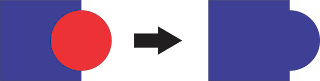
Caranya :
Setelah anda menseleksi semua objek...maka akan tampil perintah Shaping...lalu Klik Weld
Trim
Trim berfungsi untuk memotong dua objek yang saling bersinggungan tanpa menghilangkan objek pemotong.Geser objek lingkaran, maka akan terpihat perpotongannya.
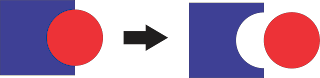
Caranya :
Setelah anda menseleksi semua objek...maka akan tampil perintah Shaping...lalu Klik Trim.
Intersect berfungsi untuk membuat sebuah atau menciptakan objek baru dari hasil perpotongan dari dua objek yang bersinggungan. Perhatikan gambar, warna hijau adalah hasil potongan dari Intersect, akan terlihat setelah anda menggeser lingkaran.
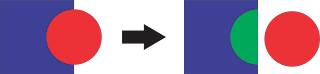
Caranya :
Setelah anda menseleksi semua objek...maka akan tampil perintah Shaping...lalu Klik Intersect.
Simplify
Fungsi dari Simplify sama dengan Trim...sama-sama digunakan untuk memotong, perbedaannya objek yang terpotong objek yang berada di bagian bawah...misal saya buat posisi lingkaran di bagian bawah...maka yang akan terpotong adalah objek lingkaran.
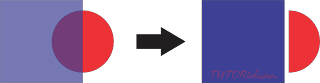
Caranya :
Setelah anda menseleksi semua objek...maka akan tampil perintah Shaping...lalu Klik Simplify.
Front Minus Back
Front Minus Back berfungsi untuk memotong objek yang berada dibagian depan dengan menghilangkan objek bagian belakang.
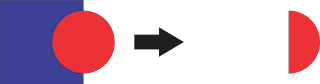
Caranya :
Setelah anda menseleksi semua objek...maka akan tampil perintah Shaping...lalu Klik Front Minus Back.
Back Minus Front
Back Minus Front berfungsi untuk memotong objek yang berada dibagian belakang dengan menghilangkan objek bagian depan.
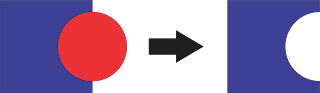
Caranya :
Setelah anda menseleksi semua objek...maka akan tampil perintah Shaping...lalu Klik Back Minus Front.
Create Boundary
Create Boundary berfungsi untuk menggabungan dua objek yang bersinggungan atau menindih tanpa menghilangkan dua objek aslinya. Perhatikan gambar, objek yang transparan adalah hasil dari perintah boundary, anda dapat mewarnainya.
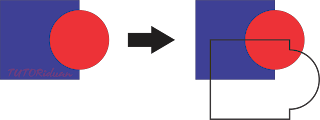
Caranya :
Setelah anda menseleksi semua objek...maka akan tampil perintah Shaping...lalu Klik Create Boundary.
Demikianlah pembahasan tentang Fungsi Shaping Pada CorelDRAW ....Semoga Bermanfaat dan menambah pengetahuan anda tentang Aplikasi CorelDRAW ....Sukses Selalu untuk ANDA.


Belum ada Komentar untuk "Fungsi Shaping Pada CorelDRAW"
Posting Komentar